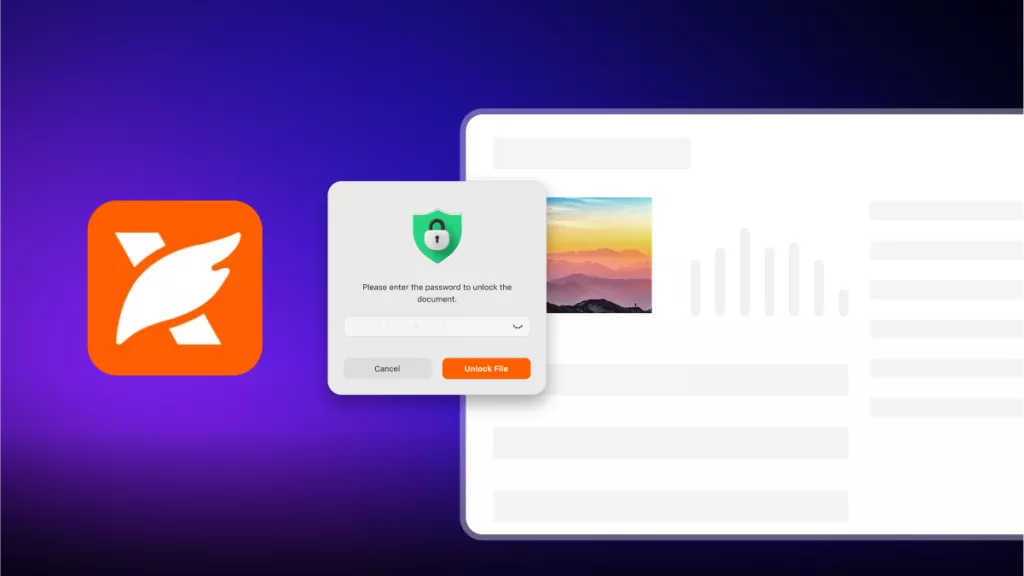為了保護包含敏感資訊的 PDF 文件,您通常會為其添加密碼。但是,如果您為 PDF 檔案添加許多不同的密碼,則很容易忘記密碼。在這種情況下,您必須搜尋PDF 密碼刪除器來幫助您解決問題。
您可能會被各種不同的PDF 密碼刪除器弄糊塗,這些工具聲稱它們可以幫助您成功刪除 PDF 密碼。但在試用它們之後,您可能會感到沮喪,並發現它們都不適合您的情況。為了幫助您解決問題,我們測試了市場上近 100 多個 PDF 密碼刪除工具,並列出了 11 個適用於線上和桌面的最有效的 PDF 密碼刪除工具。閱讀本文後您可以找到您需要的工具。
注意:如果您未經 PDF 文件所有者授權刪除密碼,則使用 PDF 密碼刪除程式是非法的。
第 1 部分:11 個最佳 PDF 密碼刪除器
由於有些用戶可能更喜歡使用桌面方式,而另一些用戶可能希望使用線上方式,我們在此列出了 5 個桌面解決方案和 5 個線上解決方案。您可以根據您的要求選擇其中之一。
桌面上排名前 5 名的 PDF 密碼刪除器
1. UPDF - No 1. PDF 密碼刪除器
UPDF是一款具有密碼刪除功能的PDF編輯器,但是,只有當您知道密碼,並希望刪除安全措施以更好地閱讀或分享時,它才有效。它不僅刪除權限密碼,還可以刪除開放密碼。刪除舊密碼後,您可以為 PDF 檔案設定新密碼。您可以透過以下連結下載 UPDF ,嘗試此 PDF 密碼刪除器。
Windows • macOS • iOS • Android 100% 安全性

從 PDF 中刪除密碼後,您可以使用 UPDF 來協助您對文件進行變更。以下是您在 UPDF 中可以擁有的功能。
- 管理文件開啟和權限密碼:除了從PDF中刪除密碼外,UPDF還支援為PDF新增新的文件開啟密碼。此外,它還提供了一種便捷的方式來新增、刪除和變更權限密碼,以限制 PDF 收件者對 PDF 進行編輯、列印和評論。
- 閱讀和註釋 PDF:UPDF 提供不同的標記工具或功能來添加註釋 ,您可以新增評論、圖章、簽名、形狀等。
- 編輯文字和圖像:您可以像以前編輯 .docx 格式一樣編輯現有文檔,並對圖像進行裁剪、旋轉、選擇和調整大小。
- 管理 PDF 頁面:它還具有頁面管理功能,可讓您新增、旋轉、取代、擷取和排列 PDF 頁面。
- 轉換 PDF 格式:UPDF 不僅僅是一個簡單的編輯器,您還可以快速地將 PDF 文件轉換為其他格式。
- AI 工具:它提供了一個令人驚嘆的 UPDF AI 工具,可以幫助您快速地總結、翻譯和解釋 PDF。
為什麼不透過下面的按鈕下載 UPDF 來自行測試所有功能?如果您測試後喜歡UPDF,可以直接以極低的價格購買專業版。
Windows • macOS • iOS • Android 100% 安全性
2.aJoysoft – PDF密碼刪除器
aJoysoft 是一款 PDF 密碼刪除器,可無縫消除 PDF 密碼以解密其資料。使用者可以存取這個多功能工具,它與 Windows 11 及更低版本和 macOS 13.2 或更高版本相容,以解鎖所有限制。
它不僅可以從 PDF 中刪除密碼,還可以對其進行修改,並允許您複製 PDF 中可用的文字或圖像。透過刪除開放密碼,該工具增強了用戶的觀看體驗,價格為 19.99 美元。
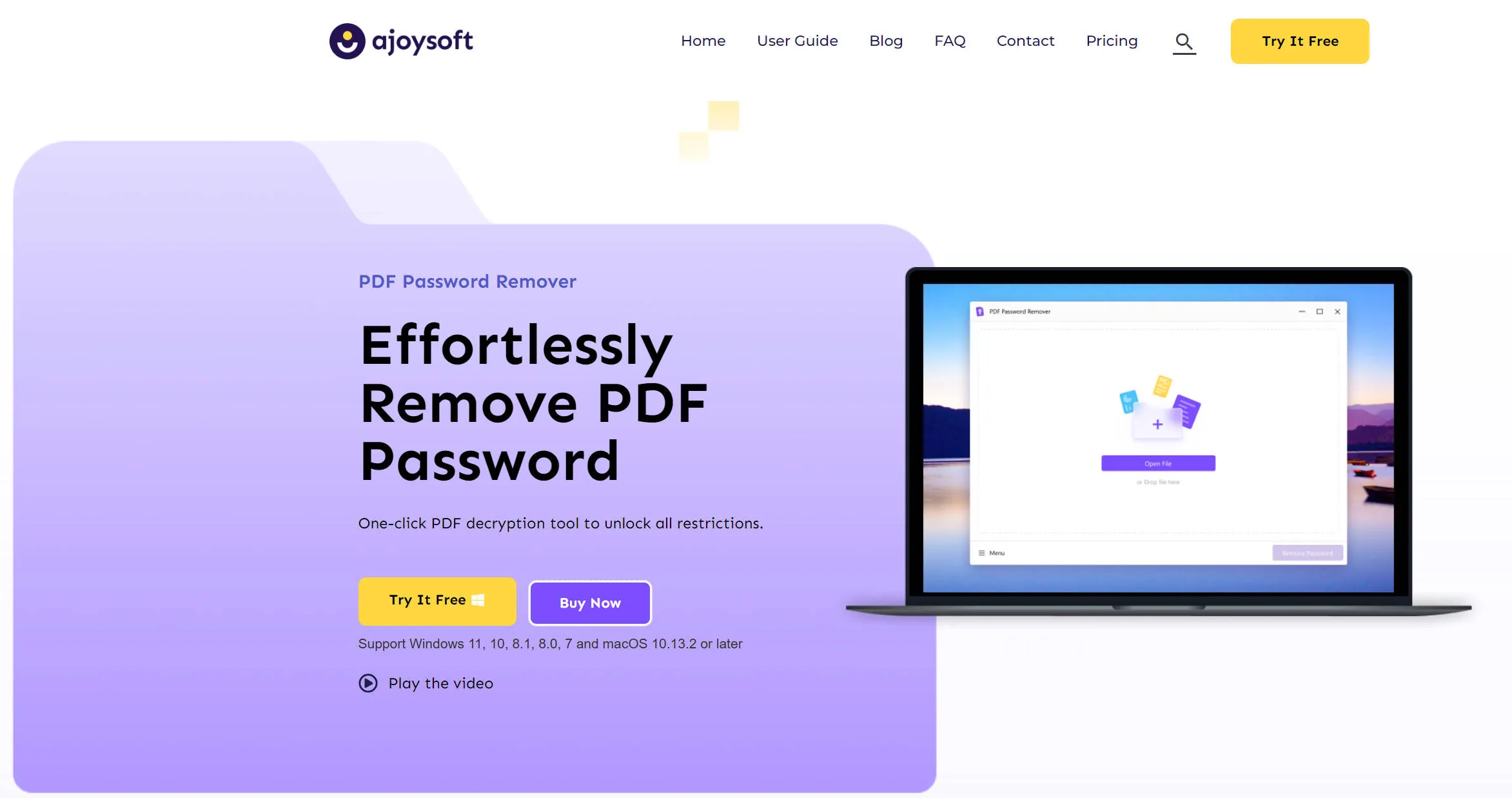
3.PDF Password Remover Tool
PDF Password Remover Tool 是另一個專門用於刪除 PDF 文件加密的工具,也能刪除權限密碼。
PDF 密碼刪除工具完全免費使用,您可以從其網站下載並直接使用。 PDF密碼刪除軟體是一個簡單的工具,因為它只有一個功能,就是刪除密碼。該工具最顯著的缺點是它不支援其他 PDF 處理。
筆記當您嘗試從 PDF 中刪除密碼時,可能會收到錯誤訊息。這是因為您的密碼無法使用此工具刪除。在這種情況下,您需要嘗試使用其他工具。

4.Weeny's Free PDF Password Remover
Weeny's Free PDF Password Remover 是一款免費的 PDF 應用程式。 Weeny 的密碼刪除器的好處是它可以刪除 PDF 的所有類型的保護,包括列印、編輯文件、複製、提取、使用註釋和連結的權限以及內容可訪問性。
它是解密限制的最簡單的工具之一。您所要做的就是將受密碼保護的 PDF 文件新增到清單中,選擇輸出目錄,然後按一下「刪除」。
筆記在 Weeny 的免費 PDF 密碼刪除器中添加帶有密碼的 PDF 後,您將看到一個彈出窗口,要求您輸入密碼。如果沒有,請按一下“取消”,然後按一下“立即刪除”將其刪除。

5.PDF Password Remover
Lighten Software 提供 PDF Password Remover,讓您快速刪除 PDF 的限制。這是一款付費軟體,售價 9.99 美元。但您可以先使用其試用版,然後再決定是否使用它。
與上面介紹的兩款免費PDF密碼刪除器類似,這款適用於Windows的PDF密碼刪除器軟體是一款僅具備密碼刪除功能的工具。您應該注意,該工具也只能刪除編輯、複製、列印等權限密碼。
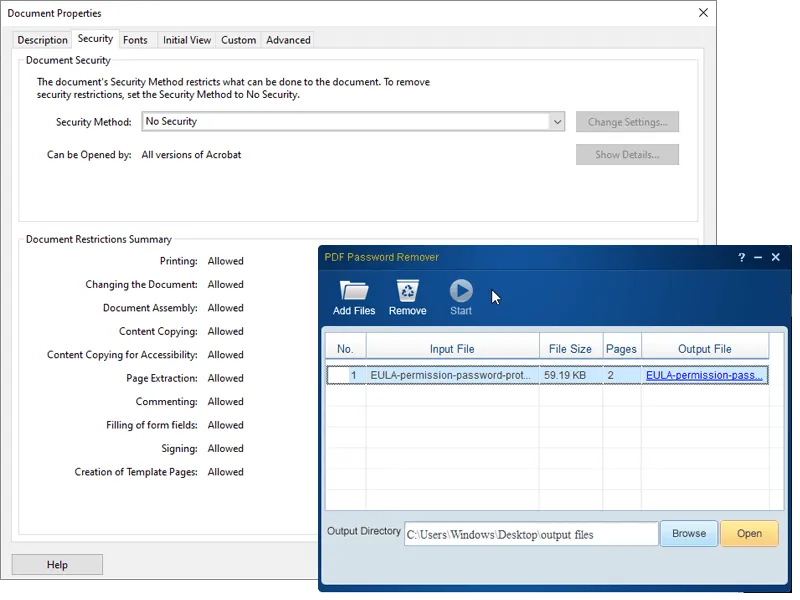
6. PDF Password Genius
PDF Password Genius是iSunshare創建的產品,具有易於使用的解密功能。由於它是付費工具,您可以花費 29.95 美元購買。 iSunshare 有免費試用版。但是,如果您的密碼超過 3 個字符,則必須付費,這很煩人,因為幾乎所有密碼都超過此限制。
需要一提的是,PDF密碼天才可以用來恢復PDF檔案密碼和刪除開啟的密碼,這是上述工具無法做到的。
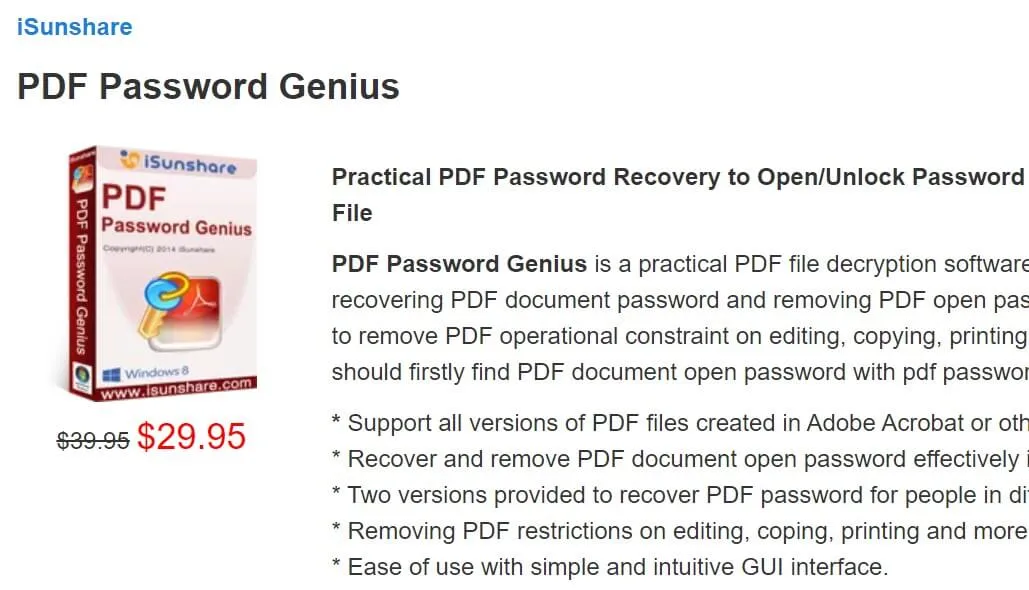
好吧,這些是 5 個最好的桌面密碼解密和復原工具。如果您需要線上 PDF 密碼清除器,您可以查看下面的清單。
前 5 名 PDF 線上密碼刪除器
線上應用程式可讓您隨時隨地獲得即時結果,無需使用電腦。如果您只想使用線上 PDF 密碼刪除器,以下是可以協助刪除 PDF 文件密碼的前 5 個工具:
7. Smallpdf - 線上PDF密碼解鎖器
Smallpdf是一款線上 PDF 密碼刪除應用程序,可立即刪除 PDF 密碼。 Smallpdf不僅限於從PDF中提取密碼,還提供許多其他功能。這些功能包括壓縮、轉換、合併、分割 PDF、編輯和簽名。
如果您想了解文件安全性。顯然,在線上傳文件並不安全可靠,但 Smallpdf 一切盡在掌握。上傳 PDF 檔案後,Smallpdf 會建立安全連接,並在一小時後刪除與您的檔案的會話。此外,您的密碼不會被讀取或儲存。
Smallpdf 可以輕鬆刪除大多數受所有者密碼保護的 PDF,但高級加密需要原始密碼。
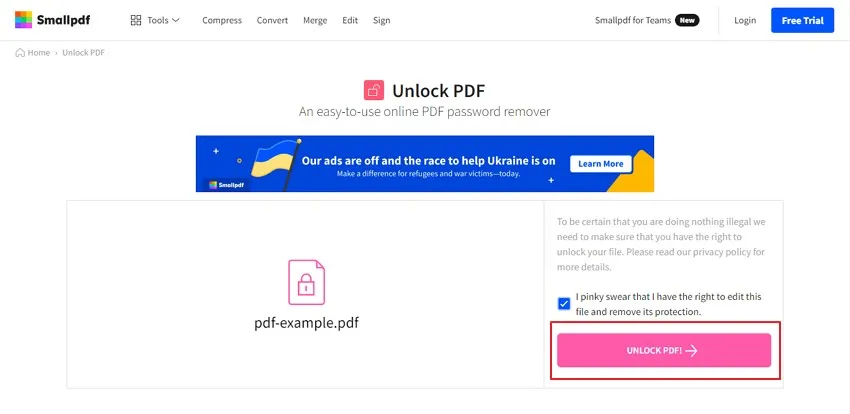
8.iLovePDF - 線上PDF密碼刪除器
iLovePDF是另一個與 Smallpdf 類似的線上應用程式。與刪除密碼相同。您只能刪除列印、影印、編輯等操作的密碼,而對於開啟密碼,您必須知道密碼並輸入密碼才能刪除。
非常相似,乍看之下根本無法辨認。明顯的差異在於它們的功能或平台。如果我們看一下iLovePDF的功能,我們可能會發現它包括合併、分割、壓縮、轉換等。

9. PDF2Go - PDF 檔案密碼刪除器
PDF2Go是另一個基於網路的應用程序,它已進入我們的最佳 PDF 密碼刪除器清單。由於 PDF2Go 提供線上服務,您可以隨時隨地刪除或解密每台裝置上的密碼。無論您使用哪種設備,它都能為您帶來可喜的結果。由於大多數線上工具都具有相同的 PDF 密碼刪除功能,PDF2GO 也不例外。它只能刪除權限密碼。
除了密碼恢復功能外,PDF2GO 還提供其他功能,如合併、編輯、轉換、保護、壓縮等。
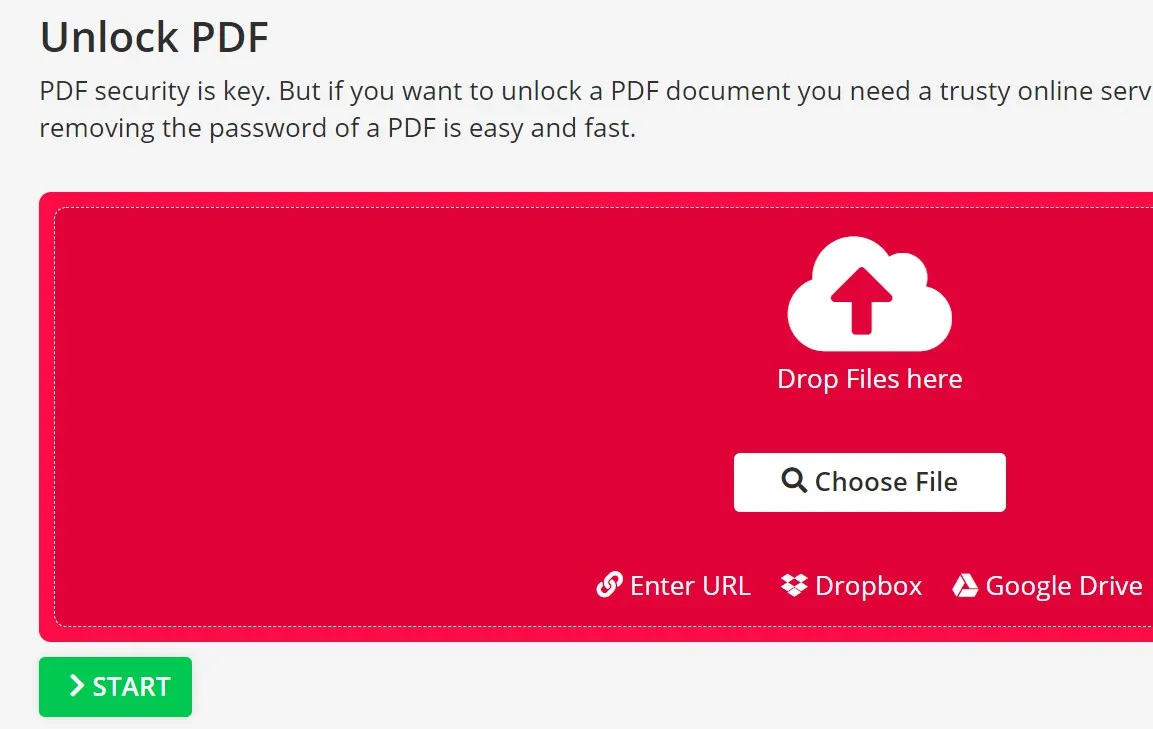
10.Soda PDF - 線上PDF密碼刪除器
Soda PDF是一個複雜的線上申請工具。 Soda PDF不僅限於PDF文件的加密和解密,還提供許多附加服務。其服務包括合併、壓縮、電子簽名、分割、編輯、轉換等。使用 Soda PDF,您也可以在從文件中刪除密碼後變更權限。
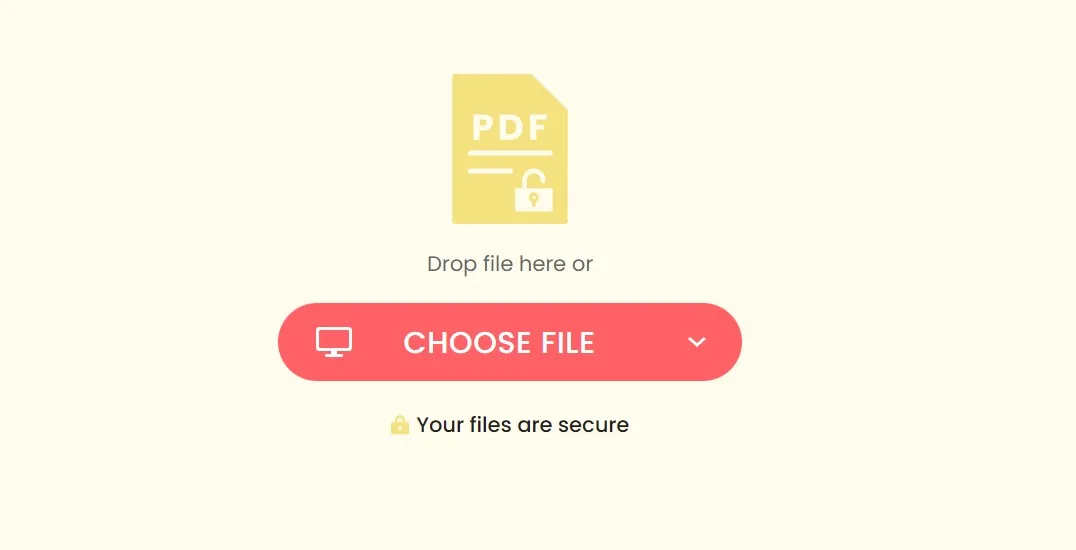
11. PDF.io - PDF線上密碼刪除器
PDF.io擁有繼 SmallPDF 和 iLovePDF 之後最優秀的介面。主介面上不存在額外或不必要的資訊。您所要做的就是插入 PDF 文件並開始工作。它包含與我們在 iLovePDF 和 Smallpdf 中看到的幾乎相同的保護和密碼恢復。
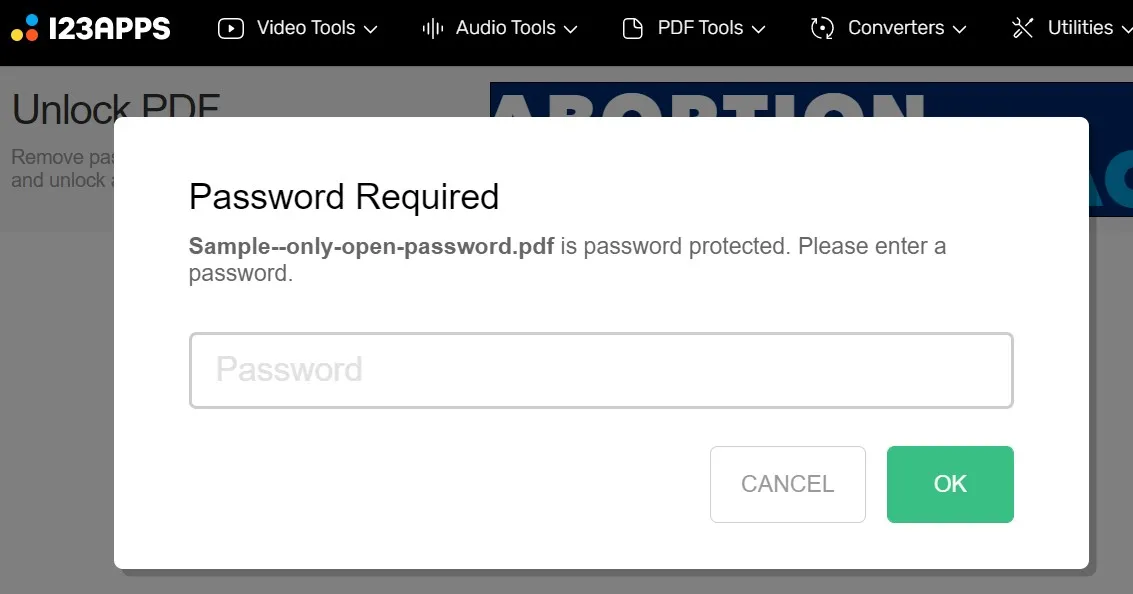
11 個最佳 PDF 密碼刪除器的比較分析
您是否對哪一款最好的 PDF 密碼刪除工具感到困惑?瀏覽完整的表格,快速決定最適合您工作的 PDF 密碼刪除器:
| 工具 | 作業系統 | 檔案大小限制 | 可用性 | 刪除權限密碼 | 刪除開啟密碼 | 等級 |
| UPDF | Windows、Mac、iOS、安卓 | 無檔案大小限制 | 簡單的 | 是(有密碼) | 是(有密碼) | 4.8/5 |
| aJoysoft | Windows、Mac | 無檔案大小限制 | 簡單的 | 是的 | 是(有密碼) | 4.7/5 |
| PDF Password Remover Tool | Windows | 無檔案大小限制 | 中等的 | 是的 | 是(有密碼) | 3.8/5 |
| Weeny's Free PDF Password Remover | Windows | 無檔案大小限制 | 過時的 | 是的 | 是(有密碼) | 4.0/5 |
| PDF Password Remover | Windows | 無檔案大小限制 | 中等的 | 是的 | 是(有密碼) | 3.9/5 |
| PDF Password Genius | Windows | 無檔案大小限制 | 複雜的 | 是的 | 是(無密碼) | 3.8/5 |
| Smallpdf | Windows、Mac、Android、iOS、線上 | 5GB | 簡單的 | 是的 | 是(有密碼) | 4.3/5 |
| iLovePDF | Windows、Mac、Android、iOS、線上 | 4GB | 簡單的 | 是的 | 是(有密碼) | 4.0/5 |
| PDF2Go | Windows,線上 | 4GB | 中等的 | 是的 | 是(有密碼) | 4.3/5 |
| Soda PDF | Windows、Mac、iOS、線上 | 未提供 | 中等的 | 是的 | 是(有密碼) | 3.4/5 |
| PDF.io | 在線的 | 10GB | 很多廣告 | 是的 | 是(有密碼) | 3.9/5 |
從比較表中我們可以知道,如果你有密碼,UPDF是最好的選擇,如果你沒有密碼,那麼PDF Password Genius是最好的,因為它可以刪除開啟密碼。
結論
我們在本文中討論了一些最好的 PDF 密碼刪除器。現在,您可能想知道選擇哪一款適合您的要求。如果您有密碼並想要刪除或更改它們,最好使用 UPDF。它不僅是一個PDF密碼清除器,還是一個具有添加密碼、文字和圖像編輯、PDF表格編輯等功能的PDF編輯器。立即下載並試用 UPDF。
Windows • macOS • iOS • Android 100% 安全性
 UPDF
UPDF
 Windows
Windows Mac
Mac iPhone/iPad
iPhone/iPad Android
Android UPDF AI 在線
UPDF AI 在線 UPDF 數位簽名
UPDF 數位簽名 PDF 閱讀器
PDF 閱讀器 PDF 文件註釋
PDF 文件註釋 PDF 編輯器
PDF 編輯器 PDF 格式轉換
PDF 格式轉換 建立 PDF
建立 PDF 壓縮 PDF
壓縮 PDF PDF 頁面管理
PDF 頁面管理 合併 PDF
合併 PDF 拆分 PDF
拆分 PDF 裁剪 PDF
裁剪 PDF 刪除頁面
刪除頁面 旋轉頁面
旋轉頁面 PDF 簽名
PDF 簽名 PDF 表單
PDF 表單 PDF 文件對比
PDF 文件對比 PDF 加密
PDF 加密 列印 PDF
列印 PDF 批量處理
批量處理 OCR
OCR UPDF Cloud
UPDF Cloud 關於 UPDF AI
關於 UPDF AI UPDF AI解決方案
UPDF AI解決方案  AI使用者指南
AI使用者指南 UPDF AI常見問題解答
UPDF AI常見問題解答 總結 PDF
總結 PDF 翻譯 PDF
翻譯 PDF 解釋 PDF
解釋 PDF 與 PDF 對話
與 PDF 對話 與圖像對話
與圖像對話 PDF 轉心智圖
PDF 轉心智圖 與 AI 聊天
與 AI 聊天 PDF 轉成 Word
PDF 轉成 Word PDF 轉成 Excel
PDF 轉成 Excel PDF 轉成 PPT
PDF 轉成 PPT 使用者指南
使用者指南 技術規格
技術規格 產品更新日誌
產品更新日誌 常見問題
常見問題 使用技巧
使用技巧 部落格
部落格 UPDF 評論
UPDF 評論 下載中心
下載中心 聯絡我們
聯絡我們